Lat touche @ Arobase ne Fonctionne Plus ? Est-ce que vous avez eu du mal à saisir un identifiant de courrier électronique sur votre ordinateur Windows 10 ?
Par exemple, l’identifiant de courriel n’avait pas le symbole @).
En réalité, il y avait un symbole complètement différent. Plusieurs tentatives échouent pour le changer. Cela peut être frustrant.
Nous allons donc découvrir pourquoi arobase ne fonctionne plus et comment le corriger facilement.
Arobase ne Fonctionne Plus
Voici 4 solutions efficaces pour résoudre ce problème :
Solution 1 – Changer la langue dans le panneau de configuration
Dans certains cas, lorsque la touche @ Arobase ne fonctionne plus sur le clavier de l’ordinateur portable, cela peut avoir un rapport avec vos paramètres linguistiques.
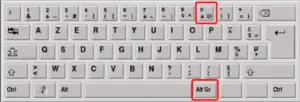
Voici comment vérifier et modifier cela :
- Cliquez sur Démarrer.
- Sélectionnez Paramètres.
- Sélectionnez Heure et Langue.
- Puis sur Région et Langue.
- Sous Pays ou Région, cliquez sur Français ( France ), et si ce n’est pas le cas, vous pouvez l’ajouter en utilisant le bouton Ajouter une langue.
- Sous Langues, cliquez sur la langue d’affichage de Windows.
- Sélectionnez Options.
- Vérifiez quel clavier est sélectionné sous l’option Claviers.
- Changez la langue de saisie en Français pour votre région.
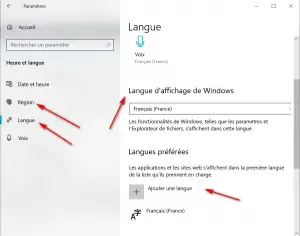
Cela a-t-il permis de résoudre le problème de la touche @ arobase qui ne fonctionne pas dans le clavier de l’ordinateur portable Windows 10 ?
Si ce n’est pas le cas, essayez la solution suivante.
Solution 2 – Utiliser la réinitialisation à deux boutons
Dans le cas où vous utilisez un ordinateur portable de Microsoft Surface, suivez les étapes ci-dessous pour corriger la touche @ qui ne fonctionne pas sur l’ordinateur portable Windows 10 :
- Allumez votre ordinateur surface et connectez-vous.
- Fixez le type ou le couvercle tactile qui ne fonctionne pas.
- Maintenez les touches « Volume + » et Alimentation pendant 30 secondes, puis relâchez-les.
- Cela va redémarrer la Surface et la forcer à réinitialiser tous les pilotes – également appelé réinitialisation à deux boutons.
- Une fois que vous êtes de retour sur l’écran de connexion, utilisez votre clavier.

Solution 3 – Exécuter en mode de compatibilité
Il est également possible de le faire fonctionner en mode de compatibilité pour voir si cela vous aide.
Faites ce qui suit :
- Le bouton droit de la souris sur le bouton Démarrer.
- Sélectionnez le gestionnaire de périphériques.
- Trouvez Claviers et cliquez dessus pour développer la liste.
- Bouton droit de la souris sur le Pilote de clavier.
- Sélectionnez Désinstaller.
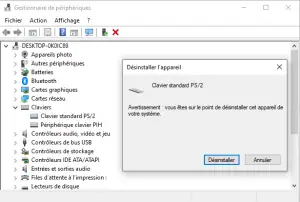
- Allez dans la sous-section « Logiciels et pilotes » ou recherchez des pilotes à l’aide de Google afin d’obtenir un lien direct vers le site web du fabricant de votre appareil.
- Une fois que vous êtes sur le site web, trouvez et téléchargez le pilote.
- Installez les pilotes appropriés qui manquent sur votre ordinateur portable et qui peuvent entraîner un dysfonctionnement de la touche @ dans de l’ordinateur portable Windows 10.
- Cliquez avec le bouton droit de la souris sur le pilote.
- Sélectionnez Propriétés.
- Sélectionnez l’onglet Compatibilité.
- Cochez la case Exécuter ce programme en mode de compatibilité pour.
- Sélectionnez le système d’exploitation dans la liste déroulante.
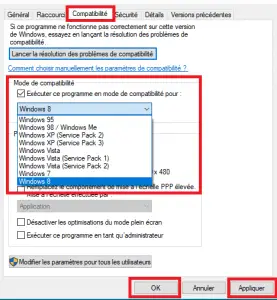
- Cliquez sur Appliquer, puis cliquez sur OK et exécutez le fichier pour l’installer.
Solution 4 – Exécuter la résolution des problèmes
Le système d’exploitation Windows 10 est doté d’un dépanneur natif qui permet de détecter et de résoudre les problèmes les plus courants.
Lancez la fonction de résolution des problèmes pour résoudre les problèmes de caractères.
Pour cela, suivez les étapes suivantes :
- Étape 1 :
- Ouvrez les paramètres de votre PC.
- Allez à l’option Mise à jour et sécurité.
- Étape 2 :
- Cliquez sur Résolution des problèmes dans la barre latérale gauche.
- Faites défiler vers le bas et cliquez sur Clavier dans la partie droite.
- Étape 3 :
- Cliquez sur Exécuter la résolution des problèmes et suivez les instructions à l’écran.

- Étape 4 :
- Redémarrez le PC et voyez si le problème a été résolu.

